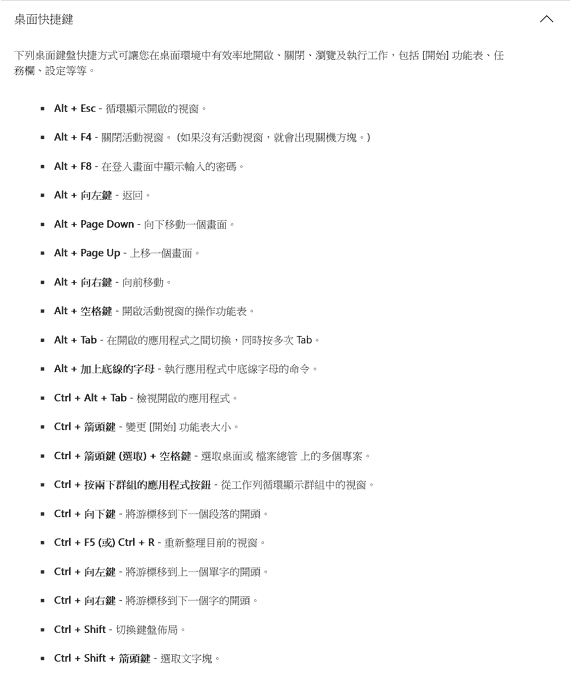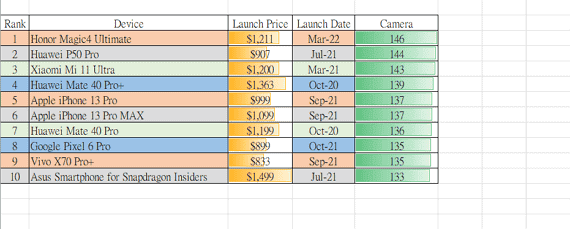不知道會不會有人遇到,在複製了一個長串的欄位數值,但卻是上下顛倒
這裡指最上面的數值其實要放在最下面,而最下面的數值要放在最上面呢?
就目前的Excel來講,有可以將橫向的資料改成縱像的資料,或是縱向的資料改成橫向的資料,可是就目前來說似乎沒有上述功能了
那麼難道要一個一個反向輸入回去嗎?這樣也太累人了吧?
這邊提供的方法將是用公式來幫你處理這累人的作業
Step 01:複製欄位數值
Step 02:貼上數值到預定的欄位
Step 03:在旁邊一空欄位中輸入公式
=INDEX($E$3:$E$61,ROWS(E3:$E$61))我的啟始欄位為E3,最後的欄位為E61,這裡的$代表絕對位置(意思是他不會隨著你拖拉而跟著改變欄位),所以這邊絕對不能漏掉「$」的符號;當然我這裡僅作參考用,實際上需要依據你所貼上的內容欄位在哪裡而做改變,相信你會知道怎麼變通的
Step 04:將剛剛完成好公式的欄位直接往下拖拉(欄位要有+的符號出現後滑鼠拖曳往下拉)
Step 05:確認結果
可以再貼上之前先確認是否已經最上以及最下的欄位數值是否已經互換過了
以上為[Excel]複製內容後上下列數值互換,希望能夠幫到你
參考資料
如何在Excel中快速上下翻轉數據?
如果這篇文章有幫助到您,請幫我點擊拍手按鈕 5 下鼓勵我
只要花 30 秒登入 FB 或 Google,不用花任何錢就能支持我
您的支持將會是我創作的最大動力!
只要花 30 秒登入 FB 或 Google,不用花任何錢就能支持我
您的支持將會是我創作的最大動力!